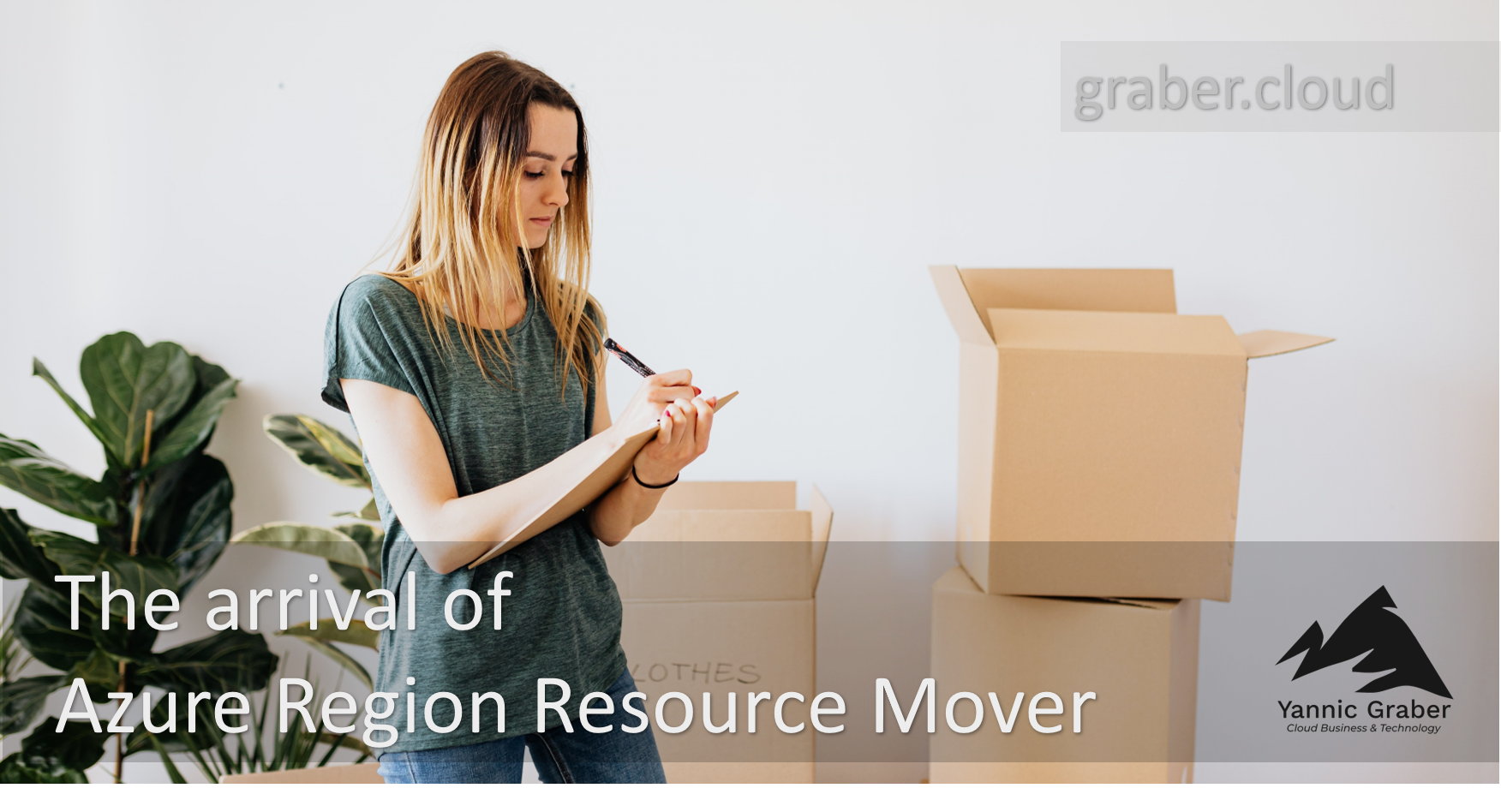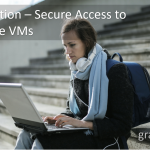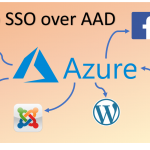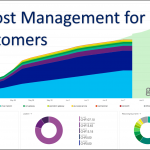Mit dem an der Ignite 2020 angekündigten Azure Region Resource Mover kannst du wie der Name sagt, Azure Ressourcen in eine andere Region verschieben. Der Service ist per sofort im Public Preview Modus verfügbar. Als Azure Advisor habe ich den Region Resource Mover bereits im Februar 2020 im Private Preview Modus für euch testen können. Erfahre mehr über meine ersten Erfahrungen und lerne, wie einfach es ist, deine Azure Ressourcen in eine andere Region zu verschieben. Es ist soweit – the arrival of Azure Region Resource Mover.
Notwendigkeit für den Azure Region Resource Mover
Microsoft hat die meisten Datencenter-Regionen unter den Hyperscalern auf dem Erdball verteilt. Laufend kündigt Microsoft neue Regionen an, und stellt diese schliesslich zur Verfügung. So kam es, dass immer mehr Firmen die Region wechseln wollten, weil Microsoft eine nähere, geeignetere Region eröffnet hat. Bisher war dir das nur mit einer Datenmigration möglich. Da du Ressourcen nicht verschieben konntest, musstest du in der Zielregion neue erstellen. Anschliessend fand also die Migration der Daten und Inhalte der herkömmlichen Weise statt. Das zog somit viel Aufwand und entsprechende Kosten mit sich. Lohnt sich also der Wechsel in eine geeignetere, neue Region oder ist der Aufwand unverhältnismässig? Dieses Dilemma der Azure Regionen gehört mit dem Azure Region Resource Mover für diverse Services der Vergangenheit an.
Ablauf zum Verschieben von Ressourcen in andere Region
Seit der Private Preview, in der ich den Azure Resource Move zum ersten Mal getestet habe, hat sich schon wieder einiges getan. Dazumal musste ich noch ein Azure Move Projekt erstellen, und von dort aus über einen Wizard die Ressourcen für die Migration selektieren. Der Prozess funktionierte, ich habe ihn aber als nicht sehr intuitiv wahrgenommen. Glücklicherweise ist das heute bereits viel besser gelöst. Ob mein Feedback einen Einfluss darauf hatte? Den erhaltenen Antworten zufolge kann ich jedenfalls sagen, dass die Produktgruppen von Microsoft Feedback ernst zu nehmen scheinen und zu würdigen wissen. Eine Demo der Preview findest du zusätzlich zu der untenstehenden Beschreibung auch im folgenden How-to Video.
Selektieren der in eine andere Region zu verschiebenden Azure Ressourcen
Ein Move-Projekt musst du neu nicht mehr manuell erstellen und der Prozess ist intuitiver geworden. Starten kannst du ihn nämlich direkt von der Ressource beziehungsweise der Ressourcengruppe selbst. Wähle alle die zu verschiebenden Ressourcen und oben rechts auf «Move» und «Move to another region».
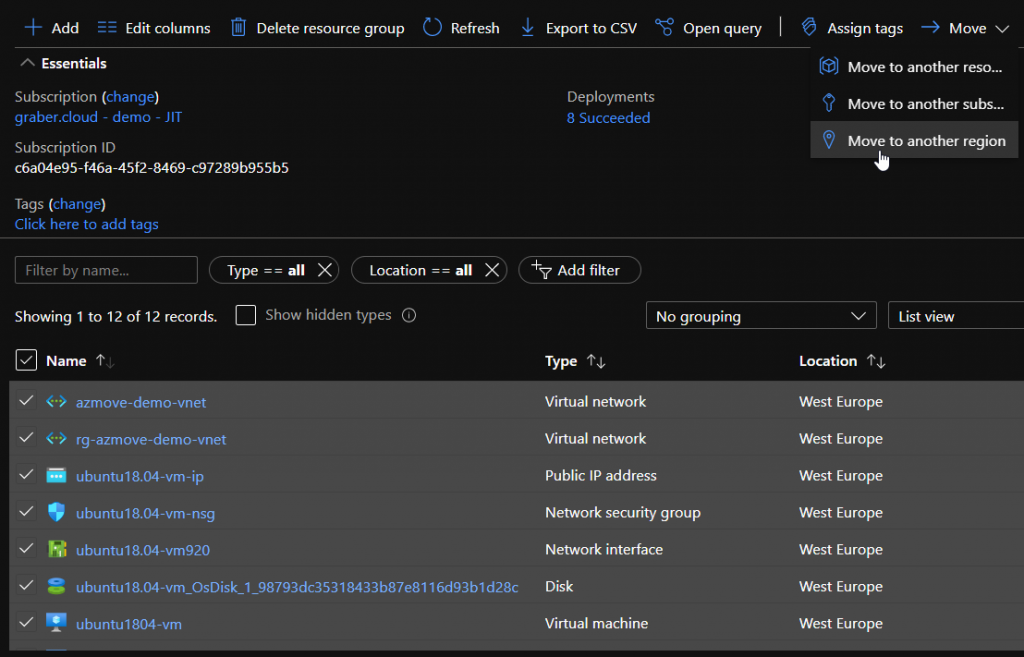
Hinweis: Wählst du auch die Disks aus, so erscheint heute noch ein Error, dass diese Ressource das Verschieben nicht unterstützt. Das braucht dich aber nicht zu kümmern, da die Disks ohnehin automatisch repliziert werden. Du kannst also beruhigt ohne Disks weiterfahren. Dieses Verhalten habe ich Microsoft bereits gemeldet und einen Hinweis im Microsoft Docs angefordert.
Hast du die Ressourcen hinzugefügt, so erscheinen diese im «Azure Resource Mover» Service.

Abhängigkeiten identifizieren
Azure Ressourcen sind über den Azure Ressource Manager stark miteinander verknüpft. Die bestehenden Limitierungen, dass gewisse verknüpfte Ressourcen in derselben Region sein müssen, bestehen weiterhin. Beispielsweise ist eine VM abhängig vom zugeordneten Netzwerk. Willst du also Ressourcen in eine andere Azure Region verschieben, so musst du auch dessen Abhängigkeiten verschieben. Der «Azure Resource Mover» Service unterstützt dich dabei per Knopfdruck, diese Abhängigkeiten automatisch festzustellen. Wurden weitere Abhängigkeiten entdeckt, so kannst du sie direkt dem «Azure Resource Mover» Service hinzufügen.
Ressourcen in die gewünschte Region verschieben
Nun da du alle Abhängigkeiten erkannt und hinzugefügt hast, kannst du mit dem effektiven Verschieben der Ressourcen beginnen. Wichtig zu verstehen ist hierbei, dass es sich nicht um ein effektives Verschieben in eine andere Region handelt. Viel mehr werden die Ressourcen in der neuen Region automatisch nachgebildet. Das wird unter anderem mittels «Azure Site Recovery» erreicht. Folgend die verschiedenen Schritte der Reihe nach, wie du Ressourcen in die neue Region «verschiebst».
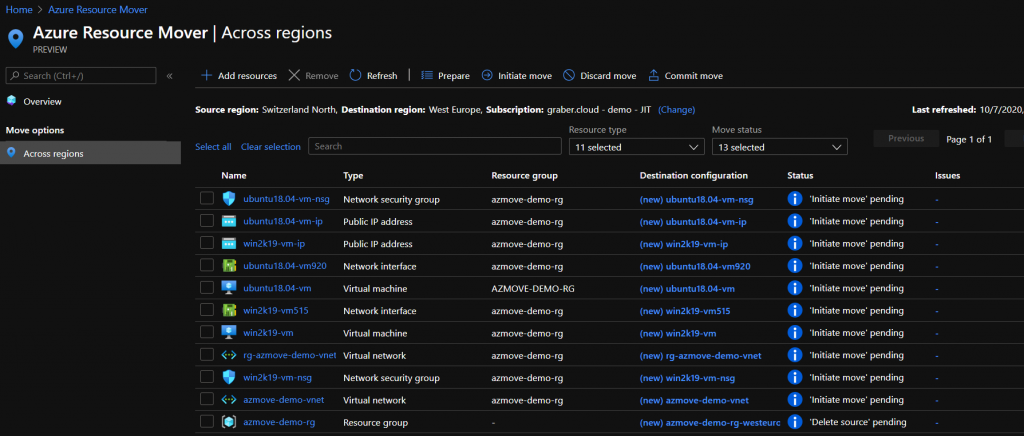
- Prepare
Als erstes bereitest du deine Umgebung auf das Verschieben vor. Im Wesentlichen werden hier die nötigen ARM-Templates generiert und dann im Hintergrund die nötigen Hilfsressourcen (beispielsweise «Azure Site Recovery», & «Storage Account») erstellt. Die Replizierung der VMs startet. - Initiate Move
Mit diesem Schritt startest du die Ressourcen in der Zielregion. Das ist der eigentliche Move, der aber nicht als definitiv gilt. Du kannst deine Systeme in der Ziel Region prüfen und anhand deines Testprotokolls testen. - Commit Region Move
Haben die verschobenen Systeme dein Testprotokoll erfolgreich absolviert, so kannst du mittels «Commit move» Button das erfolgreiche Nachbilden der Ressourcen bestätigen. Doch was, wenn du mit dem Verschieben nicht zufrieden bist oder du nur einen Test durchführen wolltest? Mit «Discard move» kannst du das Verschieben rückgängig machen. - Source-Ressourcen löschen
Ist die neue Region wie gewünscht in Betrieb, so kannst du die Source Ressourcen in der ehemaligen Region löschen. Diesen Vorgang musst du manuell vornehmen, doch ist aus finanzieller Sicht äusserst wichtig. Löschst du diese Azure Ressourcen nicht, so werden sie dir weiterhin in Rechnung gestellt.
Tipp: Oft sind die zu verschiebenden Ressourcen in bestimmten Ressourcengruppen zusammengefasst. Ist dies der Fall und deine Ressourcengruppe beinhaltet keine anderen Ressourcen, so löschst du am einfachsten direkt die ganze Ressourcengruppe. - Löschen der Hilfsressourcen
Die in Schritt 2 erstellten Hilfsressourcen werden ebenfalls nicht automatisch gelöscht. Wenn du dir sicher bist, dass du diese nicht mehr benötigst, so kannst du diese löschen. Auch hier löschst du am besten direkt die ganze Ressourcengruppe, die automatisch erstellt wurde. Somit verhinderst du, dass Ressourcen beim Löschen vergessen gehen und du weiterhin bezahlen musst.
Unterstütze Services für Azure Resource Mover
Der Azure Resource Mover befindet sich aktuell noch in der Public Preview. Zu diesem Zeitpunkt werden vom Mover nicht alle Azure Services für einen Wechsel der Region unterstützt. Ob das mal der Fall sein wird, dass alle Azure Services unterstütz werden, mag ich zu bezweifeln. Trotzdem bin ich der Meinung, dass der Dienst das Verschieben von den wohl essenziellsten Azure Services bereits unterstütz. Folgend eine Liste der bereits heute unterstützten Services.
- Azure VMs und Disks
- Netzwerkkarten
- Availability sets
- Azure virtuelle Netzwerke
- Public IP
- Network Security Groups (NSG)
- Internal Loadbalancer
- External Loadbalancer
- Azure SQL Databases und elastic pools
Fazit
Lange wurde von der Community gefordert, dass Ressourcen von einer Azure Region in eine andere Azure Region verschoben werden kann. Mit dem Azure Region Resource Mover ist dies Microsoft ziemlich gut gelungen. Zwar gibt es noch diverse Punkte, in denen ich mir eine Verbesserung wünsche. Der Service ist aber erst als Public Preview veröffentlicht und wird wohl noch einiges an Verbesserung erfahren. Besonders beim Aufräumen und Löschen der Source Ressourcen und Hilfsressourcen wünsche ich mir das. Befasst man sich aber vor dem Verschieben mit dem Service detailliert, so dient er seinem Zweck bereits heute bestens.
Quellen:
https://docs.microsoft.com/en-us/azure/azure-resource-manager/management/move-region
https://docs.microsoft.com/en-us/azure/azure-resource-manager/management/region-move-support